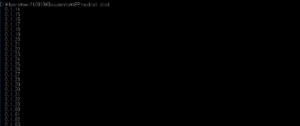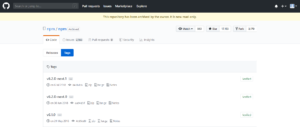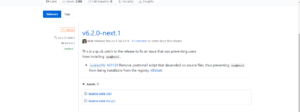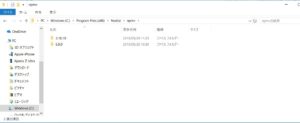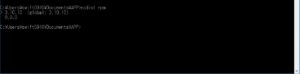今回は、npmのバージョンを切り替えるときに必須なツール、nodistの使用方法について書いていきたいと思います。
まず、nodistのgithubページに移動します。https://github.com/nullivex/nodist
リリースページに入り一番最新のファイルをインストールします。program files(x86)内に保存してください。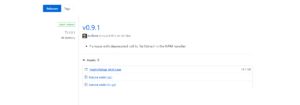
コマンドプロンプトにてnodist distと入力すると現在使用できるNode.jsの一覧が羅列で表示されます。
これがきちんと出た場合は正常にインストールができた状態になります。
続きましてnpmの追加方法を記載します。
まずProgram Files(x86)->Nodist->npmvのフォルダ内に移動します。
npmのGithubのReleaseへアクセスし、欲しいバージョンをダウンロードしていきます。
ダウンロードしたファイルをnpmvフォルダ内にぶち込みます。
コマンドプロンプトに移動しnodist npmと打ち込みます。npmvフォルダに格納したバージョンがきちんと入っていればその格納した
npmファイルが一挙に表示されます。
この状態でnodist npm 3.10.10とコマンド入力すれば下の段にnpm 3.10.10と表示されバージョンの切り替えが完了します。
後はnpm -vで変わったかどうか確認してみてください。npmの切り替えってなんだか複雑とか間違えたら戻るの大変そうとか勝手な
イメージを抱いていたのですがnodistを使ってみてまさかこんなに簡単に切り替えができるとは思いもしませんでした。
他にはcreate-react-appなどnode.jsに依存するツールを使いたい時に今回説明したnodistを使えばその威力を確認することができると思います。
windoesでnpmバージョンの切り替えがしたい時はとりあえずこのツールを使っておけば間違いなさそうです。